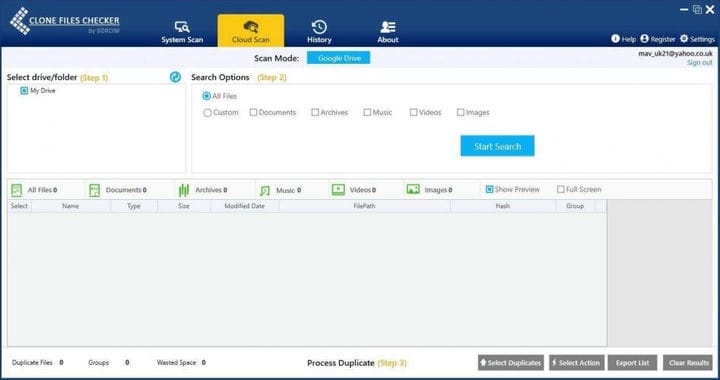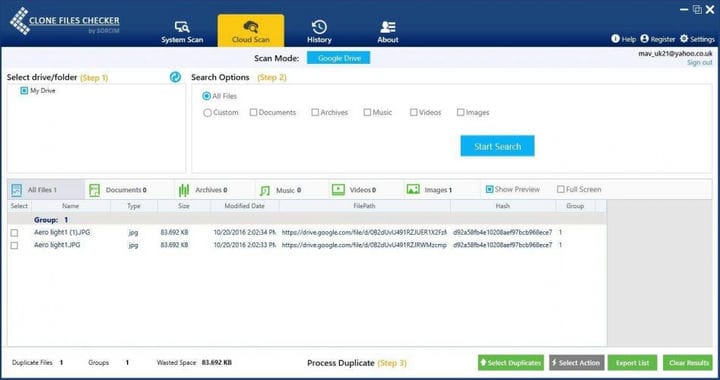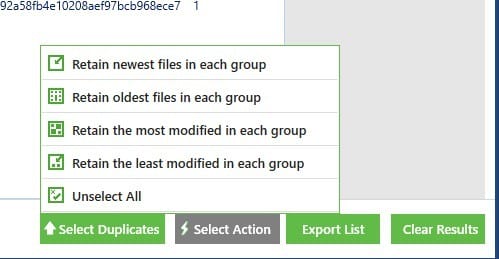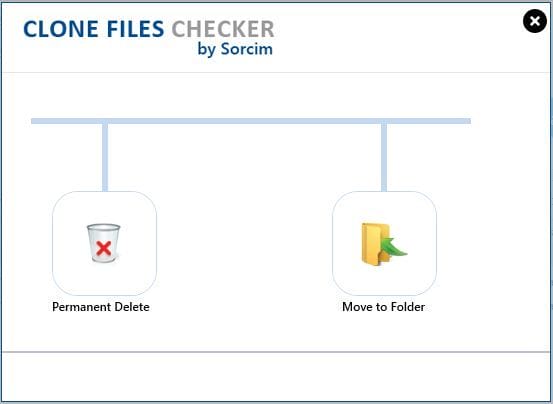Hvordan fjerne dupliserte filer i Google Disk
Men Google Disk omfatter ikke noen alternativer for å søke etter duplikatfiler.
Dupliserte filer kan kaste bort ganske mye av lagringsplassen din på Google Drive, så dette er hvordan du kan fjerne dem.
Clone Files Checker er freeware-programvare som lar deg raskt finne og slette dupliserte filer fra systemdisken og skylagringen.
Som sådan er det et verktøy du kan slette dupliserte filer fra Google Drive med.
Klikk på knappen Last ned klonfilerkontroll på programvarens hjemmeside for å lagre installasjonsveiviseren og installere den. Deretter kan du fjerne dupliserte filer i Google Disk på følgende måte.
- Åpne først Clone Files Checker og klikk på fanen Cloud Scan øverst i vinduet.
- Trykk deretter på Load Drive- knappen og skriv inn Google-kontodetaljene dine. Deretter kan du velge Google Drive-mappene dine som på øyeblikksbildet nedenfor.
- Velg en stasjon eller mappe til venstre for vinduet du vil skanne.
- Til høyre kan du velge Alle filer for å skanne alle filene. Alternativt kan du velge Egendefinert for å velge mer spesifikke filtyper som skal skannes.
- Trykk deretter på Start søk- knappen. En kort skanning viser dupliserte filer i den valgte Google Drive-mappen som i bildet rett nedenfor.
- Trykk nå på Select Duplicates- knappen for å åpne menyen rett nedenfor. Det inkluderer noen få muligheter for å velge dupliserte filer med for eksempel Behold de nyeste filene i hver gruppe.
- Klikk på et alternativ på den menyen for å velge dupliserte filer.
- Trykk på Velg handling for å åpne vinduet nedenfor. Deretter kan du velge Permanent slett for å slette de valgte duplikatfilene fra Google Drive.
- Du kan også merke av for boksen Flytt elementer til papirkurven slik at duplikatene kan gjenopprettes. Trykk deretter på Fortsett for å slette filene.
- Åpne Google Disk i nettleseren din. Den inkluderer ikke lenger de dupliserte filene du slettet med Clone Files Checker.
Nå kan du spare hundrevis av megabyte med Google Disk-lagring. Du kan også skanne etter og slette dupliserte filer fra harddisken din med Clone Files Checker omtrent det samme.